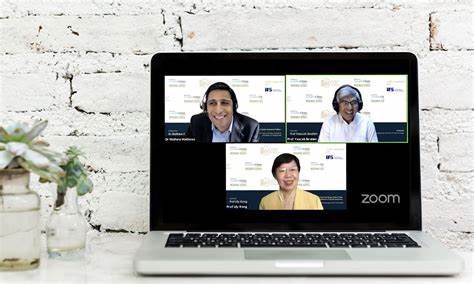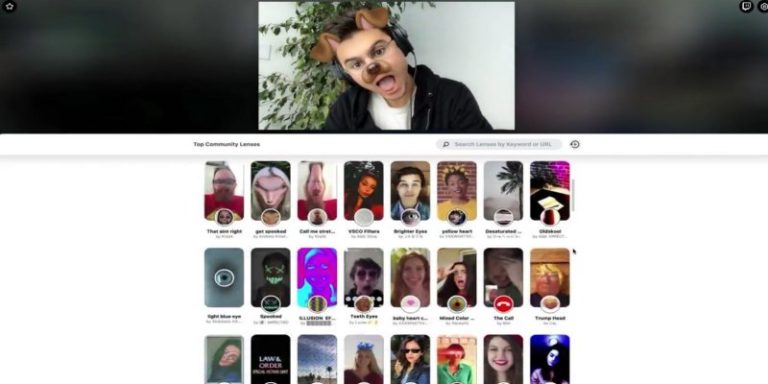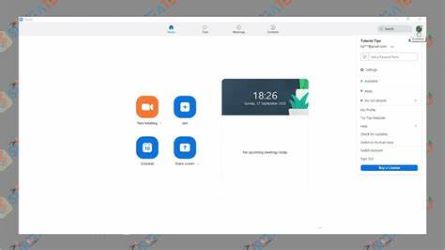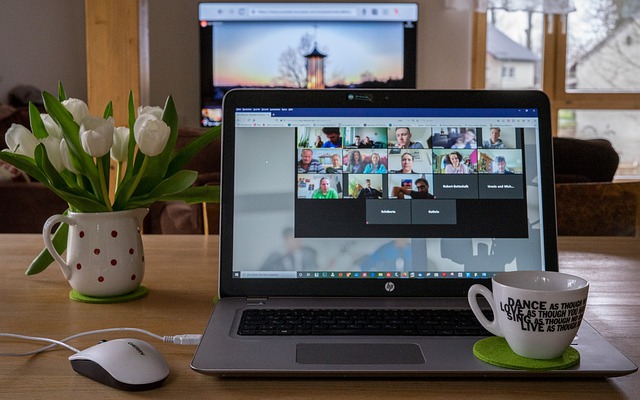Cara Webinar Zoom
Mau join webinar online menggunakan aplikasi Zoom tapi masih bingung menggunakannya ? Tenang bestie, pas banget pada kesempatan kali ini akan membahas bagaimana cara webinar Zoom dengan mudah. So, ikuti artikel ini sampai habis ya!
Daftar Isi
Apa Itu Zoom ?
sebelum kita mengenal lebih jauh, perlu diketahui dulu bahwa aplikasi zoom adalah layanan vide conference yang memungkinkan pengguna untuk melakukan obrolan daring dengan memanfaatkan teknologi cloud computer dan keamanan 256-bit TLS encryption.
Dengan aplikasi ini, pengguna dapat saling terhubung untuk melakukan meeting, webinar, chatting, video call, hingga melakukan diskusi dalam sebuah channel. Zoom menjadi alternatif untuk bekerja dan belajar dengan jarak jauh dari banyak organisasi dan lembaga di seluruh dunia. Dukungan OS untuk layanna zoom juga sangat beragam, mulai dari Windows, Linux, iOS, Webb ap, Android, Google Chrome dll.
Terlebih dengan fitur yang dimiliki aplikasi ini, banyak para pengguna yang merasa lebih nyaman dan bermanfaat. Berikut fitur yang dimiliki aplikasi zoom.
- Support Audio dan Video
Sebagai layanan video conference, tentu aplikasi ini memiliki support dengan High Definition audio maupun video. Dalam sebuah meeting, kebutuhan untuk bicara dan bertatap muka sangat dibutuhkan, meskipun masih ada beberapa pengguna yang mematikan fungsi audio dan video. selain itu, berbicara secaea bergantian akan lebih baik sehingga tidak menganggu pembicara lain.
- Berbagi Layar (Share Screen)
Jika kamu perlu melakukan presentasi untuk menjelaskan tujuan dan maksud dalam sebuah meeting, aplikasi ini terdapat fitu share screen yang bisa dimanfaatkan. Jadi share screen merupakan fitur zoom yang memungkinkan pengguna untuk berbagi layar komputer, file yang bisa diakses, dokumen yang dibuka, hingga kamera kedua.
- Terdapat Fitur Penjadwalan
Nah sebelum meeting, biasanya terdapat admin yang dapat membuat jadwal meeting terlebih dahulu. Hal ini dimaksudkan supaya pengguna yang akan berpatisipasi tahu dan berisap untuk menghadiri meeting secara online.
Ketika membuat jadwal meeting, sebaiknya admin mengatur tanggal dan jam sesuai keinginan, sementara untuk batas meeting antara 30 menit – 14 jam.
Cara Webinar Zoom
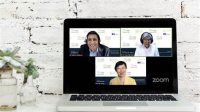
Setelah mengetahui penjelasan di atas, selanjutnya kamu bisa menggunakan aplikasi ini untuk melakukan webinar. Berikut adalah langkah-langkah membuat webinar menggunakan aplikasi Zoom.
Persiapan Sebelum Membuat Webinar Zoom
- Pilih Tema dan Konsep Terlebih Dahulu
Pertama kamu perlu untuk memikirkan konsep dan tema yang ingin kamu terapkan pada webinar tersebut. Tentunya webinar ini tidak bisa berjalan dengan lancar tanpa ada konsep dan tema yang jelas. Untuk itu jangan lupa untuk melakukan hal ini sebelum webinar menggunakan zoom.
Mencari tema dan konsep yang tepat kamu bisa diskusi dengan panitia yang lain, sesuai dengan keinginan acara kamu. Nah, apabila sudah menemukan tema dan konsepnya selanjutnya kamu perlu me-realisasi yang bisa kamu lakukan dengan memanfaatkan aplikasi Zoom.
- Membuat Susunan Acara
Membuat susunan acara tidak kalah penting dengan memikirkan konsep dan tema, karena susunan cara wajib dipenuhi supaya webinar tersebut bisa berjalan sesuai dengan rencana awal dan tidak mengulur-ulur waktu.
Susunan acara memiliki fungsi untuk emmbatasi durasi yang dilakukan pada setiap segmen, sehingga acara bisa berjalan dengan lancar dan teratur hingga acara selesai.
Susunan acara untuk webinar zoom bisa kamu buat dengan menyesuaikan timestamp yang mitip seperti halnya webinar pada umumnya. Cara membuat webinar dengan zoom dapat kamu lakukan dengan mudah apabila susunan acaranya sudah tertulu dengan tepat dan tidak ada kejanggalan apapun pada susunan acara tersebut.
- Mencari Narasumber yang Tepat
Persiapan selanjutnya yaitu kamu perlu mencari narasumber yang tepat untuk mengisi acara webinar tersebut. Narasumber yang dipilih harus seseorang yang memang ahli terhadap konsep dan tema yang ingin dibahas pada webinar, sehingga materi bisa tersampaikan dengan jelas.
Jika narasumber tidak terlalu menguasai materi, maka kemungkinan besar webinar akan berantakan dan tidak sesuai dengan ekspetasi yang sudah dirancang sebelumnya dan hal ini bisa membuat beberapa pihak merasa dirugikan terlebih peserta yang tidak menadapatkan apa-apa dalam webina tersebut. Maka dari itu, pilih narasumber yang sudah terkenal dan ahli dalam pembahasan dengan materi webinar kamu.
Nah setelah mengetahui beberapa persiapan sebelum membuat webinar secara online, berikutnya adalah langkah-langkah membuat webinar zoom melalui laptop dan handphone.
Cara Membuat Webinar Zoom Melalui Laptop
Kamu bisa membuat webinar dengan zoom menggunakan laptop, simak langkah-langkahnya secara lengkap sebagai berikut:
- Pertama kamu bisa menyiapkan aplikasi Zoom yang sudah diunduh di laptop.
- Kemudian, kamu bisa masuk ke akun yang ada dan tunggu beberapa menit.
- Lalu dilanjutkan dengan memilih plan untuk webinat yang dianggap sesuai.
- Jika sudah selesai, maka jangan lupa untuk registrasi ulang dan jangan lupa untuk mengisi beberapa informasi yang diperlukan untuk webinar.
- Setelah itu kamu bisa coba tentukan panelis yang sesuai dengan topik masing-masing.
- Oh ya jangan lupa untuk menyalin tautan dan membagikannya kepada peserta ya.
- Setelah mengatur semua rangkaian diatas mulai jadwal hingga undangan untuk zoom webinar kini kamu bisa memulai webiar tersebut dengan masuk ke akun Zoom ? pilih Schedule a Webinar > Klik Start.
- Selesai deh, kamu sudah bisa memulai acara webinar di zoom.
Cara Webinar Zoom Melalui Handphone Android
Selain melalui laptop, kamu bisa membuat webinar zoom melalui HP android loh. Berikut langkah-langkahnya:
- Unduh dan install aplikasi Zoom melalui Google Play Store.
- Kemudian, kamu bisa buka palikasi tersebut dan cari menu khusus plan.
- Setelah itu pilih mana plan yang sesuai dengan webinarnya dan coba masukkan beberapa informasi yang sesuai dengan kebutuhan.
- Lalu kamu juga bisa coba untuk menambahkan jadwal untuk webinar sesuai dengan rencana.
- Selanjutnya, kamu hanya perlu menambahkan panelis yang nantinya akan masuk ke Zoom.
- Oh ya jangan sampai ketinggalan untuk menyalin tautan dari Zom yang dipakai.
- Setelah mengatur semua rangkaian diatas mulai jadwal hingga undangan untuk zoom webinar kini kamu bisa memulai webiar tersebut dengan masuk ke akun Zoom ? pilih Schedule a Webinar > Klik Start.
- Selesai deh, kamu sudah bisa memulai acara webinar di zoom.
Cara Membuat Webinar Zoom Melalui HP iPhone
Apabila kamu menggunakan iPhone dan hendak membuat webinar zoom, kamu bisa ikuti langkah-langkah dibawah ini:
- Langkah pertama kamu bisa mengunduh dan menginstall aplikasi melalui AppStore.
- Kemudian buka aplikasi tersebut dan pilih plan yang dianggap sesuai dengan kebutuhan kamu.
- Setelah itu kamu bisa lanjutkan dengan mengisi beberapa biodata yang akan diminta.
- Selanjutnya coba menentukan jadwal yang tepat untuk memulai webinar dan tentukan juga panelis yang dipakai untuk webinar yang diadakan.
- Oh ya jangan lupa untuk menyalin tautan zoom dikhususkan untuk para peserta.
- Setelah mengatur semua rangkaian diatas mulai jadwal hingga undangan untuk zoom webinar kini kamu bisa memulai webiar tersebut dengan masuk ke akun Zoom ? pilih Schedule a Webinar > Klik Start.
- Selesai deh, kamu sudah bisa memulai acara webinar di zoom.
Demikianlah informasi megenai cara webinar zoom dengan mudah, semoga artikel ini bermanfaat dan terima kasih sudah membacanya hingga selesai. Kamu juga bisa membaca artikel sebelumnya yang membahas Cara Watermark PDF. Sampai jumpa di artiel selanjutnya, see u!